Androidスマホからパソコンにデータを移動したい。でもどうやって? 何度やっても上手くつながらない……! スマホ音痴な人にありがちなパターンだ。そんなときは、Androidスマホやパソコンの設定を疑いがちだが、実はほとんどの場合USBケーブルが原因だったりする。そこで今回はAndroidスマホとパソコンを接続する方法と、つながらない場合の解決方法を紹介しょう。
スマホ側で「ファイルを転送する」を選ぶのがポイント

いちいち「iTunes」を経由しないと何もできないiPhoneと違って、AndroidスマホはUSBケーブルをパソコンにつなぐだけで、スマホ本体で撮影した写真をパソコンにコピーしたり、パソコンでリッピングした音楽やネットからダウンロードしたYouTube動画などを簡単にスマホにコピーできる。
その方法も非常に単純だ。まず、電源を入れた状態でAndroidスマホ側にUSB端子(小さい方)を挿す。今回使用する機種はMicroUSB対応なので、上下を間違えないように注意しないといけないが、最新のUSB Type-Cならどちら向きに挿しても問題ない。次にUSBケーブルの反対側(大きい方)をパソコンに挿そう。すると、自動的にスマホ画面に「USBをファイル転送にしますか?」(MTP)と表示されるので、「はい」をタップする。これで接続は完了だ。
Androidスマホを「ファイル転送(MTP)」で接続すると、USBメモリと同じように扱えるので、あとは写真や動画、音楽などのデータを自由に出し入れできるようになる。もちろん、SDカードを利用できるタイプなら、SDカードをパソコンに挿せば同じことができるのだ。これはiPhoneでは不可能なAndroidスマホだけの大きなメリットである。

まず、Androidスマホ(電源はオン)側に小さい方のUSB端子を挿す。この機種はMicroUSB対応なので、上下を間違えないようにしよう。最新のUSB Type-Cならどちら向きに挿しても問題ない

続いてUSBケーブルの反対側(大きい端子)をパソコンのUSBに挿そう。こちらは端子の上下が決まっているので間違えないように!
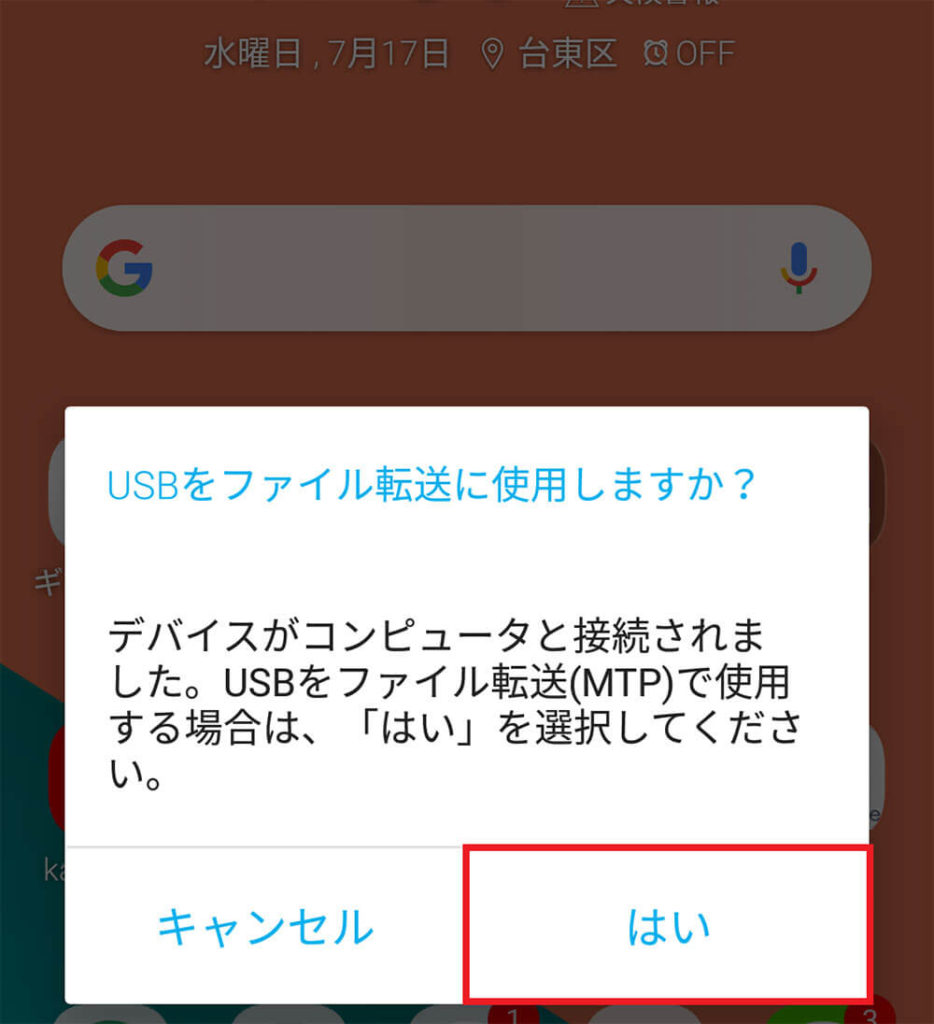
AndroidスマホとパソコンをUSBケーブルで接続すると、自動的に「USBをファイル転送にしますか?」と表示されるので、「はい」をタップする
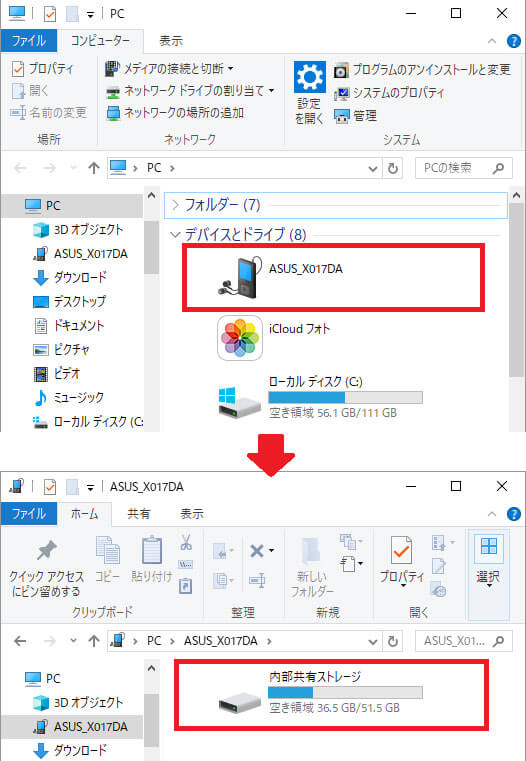
ファイル転送(MTP)を選択すると、パソコン側では自動的にAndroidスマホをUSBメモリのように認識してくれる。今回は「ASUS_X017DA」と表示されているが(上写真)、この表示は機種によって異なる。続いて「ASUS_X017DA」をクリックすると「内部共有ストレージ」と表示される(下写真)。ちなみに、SDカードを利用している場合は「外部ストレージ」も別に表示される
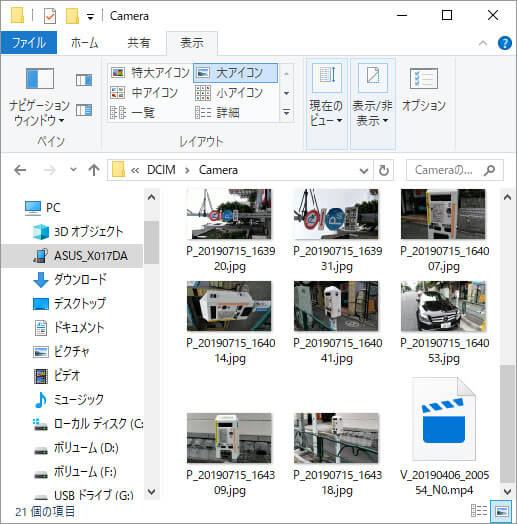
内部にはフォルダがたくさんあり、機種によって多少フォルダ構成・名称は異なる。今回の機種は「DCIM」→「Camera」フォルダにスマホで撮影した写真が入っていた。また、スクリーンショットは「Screenshots」フォルダで確認できる。基本的にUSBメモリと同じ状態なので、ドラッグ&ドロップで写真をパソコンにコピーできる
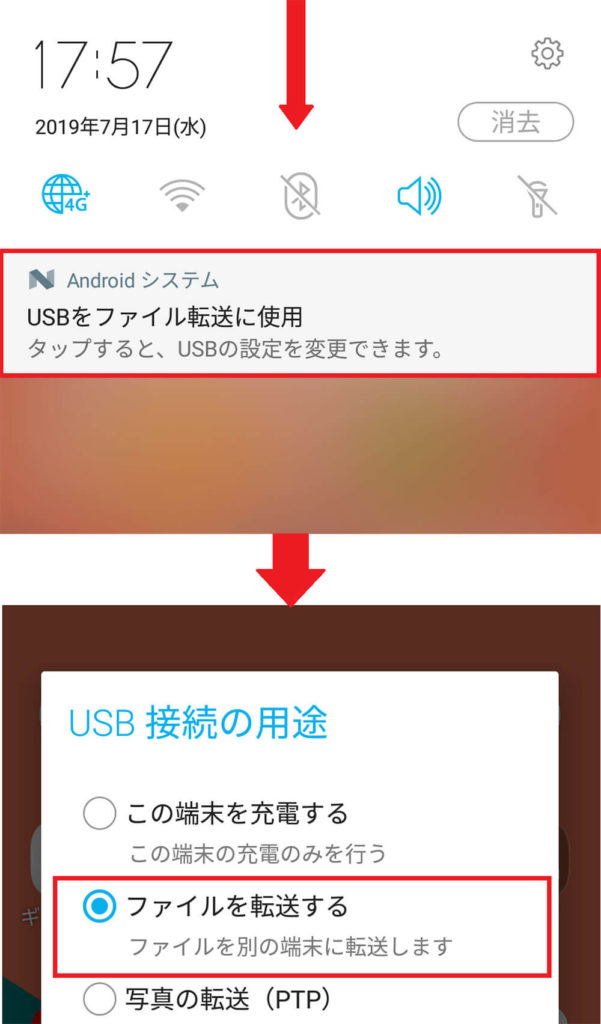
もし、パソコンでスマホの内部フォルダが表示されないときは、スマホの画面を上から下にドラッグして「USB接続の用途」を表示させよう。ここで「ファイルを転送する」を選択すればOK!
充電専用USBケーブルではデータ転送できない!
USBケーブルでAndroidスマホとパソコンをつないでいるのに、内部フォルダが表示されない場合は、スマホの画面を上から下にドラッグして「USB接続の用途」を表示させてタップしよう。ここで「ファイルを転送する」を選択すれば大丈夫だ。もし、それでも上手くいかない場合は、もう一度USBケーブルを挿し直してみよう。
そもそも「USB接続の用途」も表示されない状態なら、USBケーブルに問題があるはずだ。市販のUSBケーブルには“充電専用”と“データ転送対応”の2種類が存在する。もし“充電専用”のUSBケーブルを使っている場合は、当然、パソコンでAndroidスマホがまったく認識されないのである。しかも、両者の形状はまったく同じで、見た目で判断するのはなかなか難しい。とはいえ“充電専用”には共通する特徴があり、「ケーブルが細い」ものや「ケーブルが長い」ものは要注意。やはり、いちばん確実なのは、Androidスマホ本体に付属していた純正ケーブルを使うことであろう。



